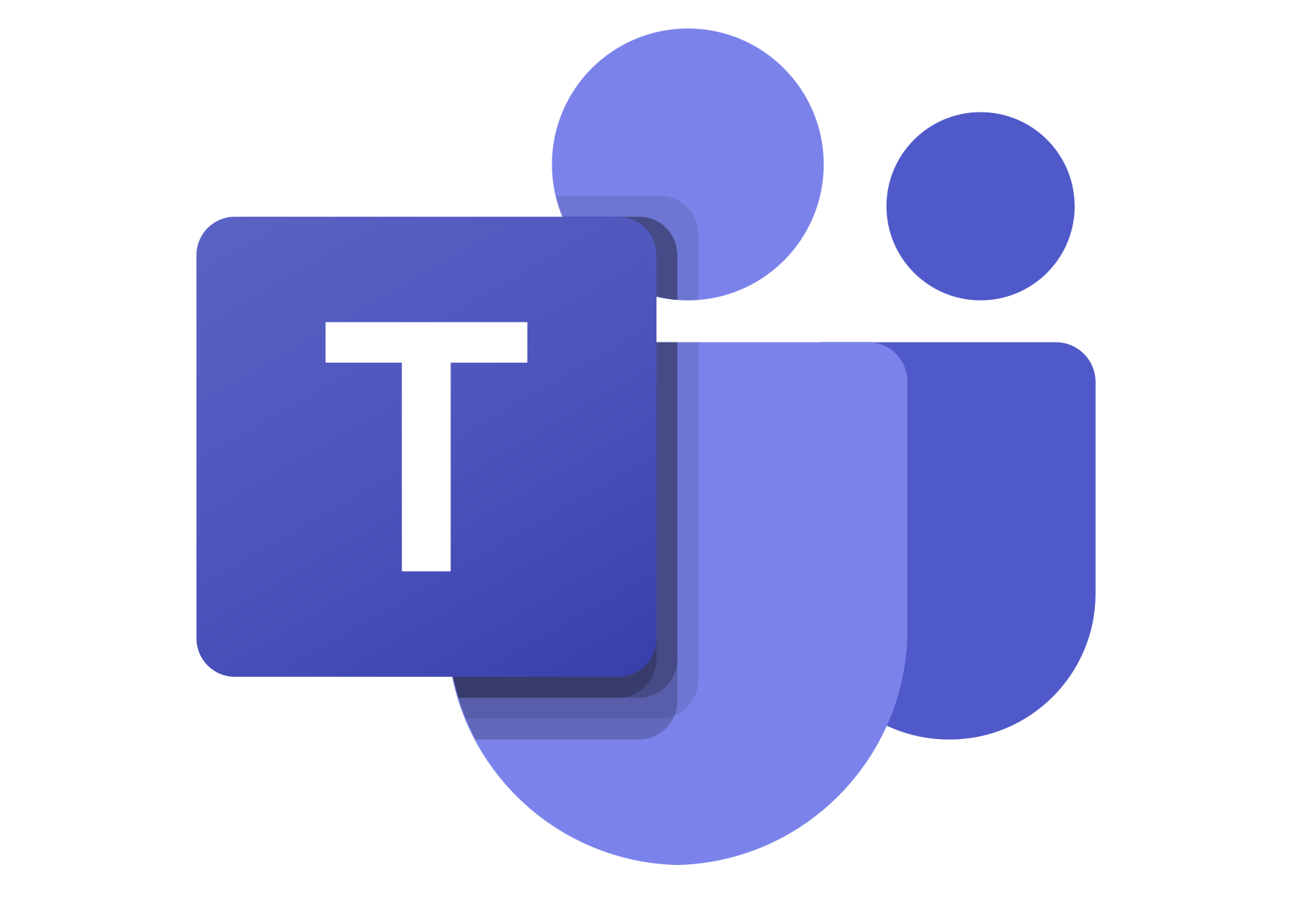O Microsoft Teams for Linux é o seu espaço de trabalho centrado no chat no Office 365. Com ele, você acessa todo o conteúdo da sua equipe a partir de um único local onde mensagens, arquivos, pessoas e ferramentas vivem juntos. Saiba como instalar o Microsoft Teams no Linux.
O Microsoft Teams é um lugar para as conversas da sua equipe de trabalho. Conecte-se com eles via chat privado ou em equipe, ou encontre rapidamente o que precisa, ao passo de um clique. Organize seu espaço de trabalho no MT e inclua conteúdo e recursos de que você precisa todos os dias, personalize alertas e salve conversas importantes.
Tenha uma segurança aprimorada com autenticação multifator e a conformidade que você espera do Office 365. O Microsoft Teams requer uma assinatura comercial adequada do Office 365. Na verdade, um investimento em uma plataforma simples e extremamente segura, que vai facilitar e muito a sua rotina de trabalho em equipe.
Converse em particular com uma pessoa ou tenha conversas instantâneas em grupo em um bate-papo, tudo em tempo real, em qualquer um dos seus dispositivos. Além disso, você sempre poderá continuar conversas iniciadas em outro lugar. Uma ferramenta paga, mas essencial para o meio empresarial!
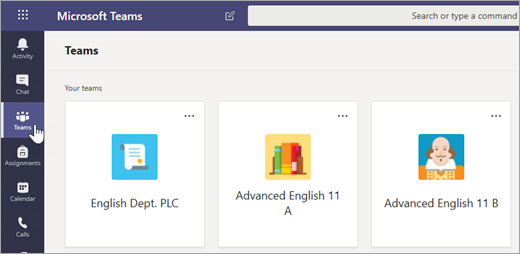
Instalando o Microsoft Teams no Ubuntu, Kubuntu, Xubuntu e derivados!
Para instalar o Microsoft Teams no Ubuntu Linux. Inclusive você também pode instalar o Microsoft Teams no Linux Mint sem nenhum problema execute o comando abaixo:
Instalando o Microsoft Teams no Fedora e derivados!
Para instalar o Microsoft Teams no Fedora, execute os comandos abaixo. Lembrando que caso você já tenha o suporte ao Snap habilitado no Fedora, pule para o passo 3, o de instalação do pacote:
Passo 1 – Instalar o Snapd:
Após executar o comando acima, lembre-se encerrar a sessão ou reiniciar o computador! Em seguida, vamos criar um link simbólico para ativar o suporte ao Snap clássico:
Passo 2 – Criar link simbólico:
E agora, vamos executar o comando para instalar o Microsoft Teams no Fedora ou derivados:
Passo 3 – Agora vamos executar o comando para instalar o Microsoft Teams no Fedora ou derivados:
Instalando o Microsoft Teams no Debian e derivados!
Para instalar o Microsoft Teams no Debian, execute os comandos abaixo. Caso você já tenha Snap ativado e habilitado no seu Debian, pule para o passo 2, que seria da instalação:
Passo 1 – Atualizar os repositório e instalar o Snapd:
E agora, vamos executar o comando para instalar o Microsoft Teams no Debian ou derivados. Observe que o comando abaixo está com o sudo, caso você não o tenha habilitado, remova o sudo e instalar usando o ROOT mesmo:
Passo 2 – Agora vamos executar o comando para instalar o Microsoft Teams no Debian e derivados:
É isso, esperamos ter ajudado você a instalar o Microsoft Teams no Linux!